Раздел "Расписание": различия между версиями
Нет описания правки |
|||
| (не показано 11 промежуточных версий этого же участника) | |||
| Строка 1: | Строка 1: | ||
<languages/> | |||
<translate> | |||
<!--T:1--> | |||
== '''Раздел "Трансляции"''' == | == '''Раздел "Трансляции"''' == | ||
В личном кабинете SmartPlayer существует раздел, которым пользователи пользуются достаточно часто при работе с трансляциями. Этот раздел называется "Расписание". | В личном кабинете SmartPlayer существует раздел, которым пользователи пользуются достаточно часто при работе с трансляциями. Этот раздел называется "Расписание". | ||
| Строка 15: | Строка 18: | ||
* Зона поиска | * Зона поиска | ||
* Зона устройств | * Зона устройств | ||
</translate> | |||
<translate> | |||
<!--T:2--> | |||
==== '''Зона поиска''' ==== | ==== '''Зона поиска''' ==== | ||
В эту зону входят параметры, связанные с поиском и настройками трансляций. | В эту зону входят параметры, связанные с поиском и настройками трансляций. | ||
| Строка 27: | Строка 33: | ||
Если пользователь выберет отображение списком, то доступные расписания изменят свой вид. | Если пользователь выберет отображение списком, то доступные расписания изменят свой вид. | ||
[[File:Отображение_списком_в_трансляции.png|center|thumb|Отображение рекламных кампаний списком|800px]] | [[File:Отображение_списком_в_трансляции.png|center|thumb|Отображение рекламных кампаний списком|800px]] | ||
После изменения отображения | После изменения отображения пользователь увидит следующие параметры расписаний: | ||
* Выбор (выделение/снятие выделения) | * Выбор (выделение/снятие выделения) | ||
* Идентификатор расписания (в виде числового значения) | * Идентификатор расписания (в виде числового значения) | ||
| Строка 41: | Строка 47: | ||
[[File:Зона_устройства_в_разделе_расписание.png|center|thumb|Зона устройств в разделе расписания|800px]] | [[File:Зона_устройства_в_разделе_расписание.png|center|thumb|Зона устройств в разделе расписания|800px]] | ||
В этой зоне можно выбрать устройства, на которое можно навесить расписание. | В этой зоне можно выбрать устройства, на которое можно навесить расписание. | ||
Можно выбрать несколько устройств кликнув на чекбокс справа вверху | Можно выбрать несколько устройств кликнув на чекбокс справа вверху. | ||
[[File:Выделение_устройств.png|center|thumb|Выделение устройств с помощью чекбокса/галочки|800px]] | [[File:Выделение_устройств.png|center|thumb|Выделение устройств с помощью чекбокса/галочки|800px]] | ||
После выделения устройства появится справа на экране в отдельном сайдбаре | После выделения устройства появится справа на экране в отдельном сайдбаре. | ||
[[File:Вывбранные_устройства_с_чекбоксом.png|center|thumb|Сайдбар справа с выделенными устройствами|800px]] | [[File:Вывбранные_устройства_с_чекбоксом.png|center|thumb|Сайдбар справа с выделенными устройствами|800px]] | ||
На выделенных устройствах можно просмотреть выставленные трансляции с помощью кнопки "Показать расписание". | На выделенных устройствах можно просмотреть выставленные трансляции с помощью кнопки "Показать расписание". | ||
[[File:Расписание_на_устройствах.png|center|thumb|Пример с расписанием выделенных устройств|800px]] | [[File:Расписание_на_устройствах.png|center|thumb|Пример с расписанием выделенных устройств|800px]] | ||
</translate> | |||
<translate> | |||
<!--T:3--> | |||
=== '''Категория "Трансляции"''' === | === '''Категория "Трансляции"''' === | ||
Категория "Трансляции" также | Категория "Трансляции" также делится на две зоны: | ||
* Зона поиска | * Зона поиска | ||
* Зона готовых расписаний | * Зона готовых расписаний | ||
| Строка 57: | Строка 66: | ||
[[File:Зона_поиска_готовых_трансляций.png|center|thumb|Пример строки поиска с параметрами сортировки по длительности.|800px]] | [[File:Зона_поиска_готовых_трансляций.png|center|thumb|Пример строки поиска с параметрами сортировки по длительности.|800px]] | ||
==== '''Зона готовых расписаний''' ==== | ==== '''Зона готовых расписаний''' ==== | ||
Внутри этой зоны пользователь может отсмотреть все примененные расписания на устройства выбранные им ранее. | Внутри этой зоны пользователь может отсмотреть все примененные расписания на устройства, выбранные им ранее. | ||
[[File:Зона_сос_писком_расписаний.png|center|thumb|Пример списка трансляций.|800px]] | [[File:Зона_сос_писком_расписаний.png|center|thumb|Пример списка трансляций.|800px]] | ||
В данной зоне имеется возможность создать новое расписание с помощью нажатия на иконку "+" в сайдбаре справа. | В данной зоне имеется возможность создать новое расписание с помощью нажатия на иконку "+" в сайдбаре справа. | ||
| Строка 63: | Строка 72: | ||
Также у пользователя есть возможность выставить чекбокс/галочку справа-сверху под строкой поиска "Показать прошедшие расписания". | Также у пользователя есть возможность выставить чекбокс/галочку справа-сверху под строкой поиска "Показать прошедшие расписания". | ||
[[File:Чекбокс_прошлых_расписаний.png|center|thumb|Пример чекбокса/галочки для включения отображения прошедших расписаний.|800px]] | [[File:Чекбокс_прошлых_расписаний.png|center|thumb|Пример чекбокса/галочки для включения отображения прошедших расписаний.|800px]] | ||
== '''Создание расписания''' == | == '''Создание расписания''' == | ||
{{Note|Внутри личного кабинета SmartPlayer есть две возможности создать расписание. Одна указана выше через иконку "+" в списке трансляций. | {{Note|Внутри личного кабинета SmartPlayer есть две возможности создать расписание. Одна указана выше через иконку "+" в списке трансляций. | ||
[[File:Сайдбар_добавить_расписание.png|center|thumb|Пример сайдбара с возможностью добавить трансляцию.|800px]] | [[File:Сайдбар_добавить_расписание.png|center|thumb|Пример сайдбара с возможностью добавить трансляцию.|800px]] | ||
Вторая возможность позволяет создать трансляцию сразу же после перехода в раздел "Расписание". На главной | Вторая возможность позволяет создать трансляцию сразу же после перехода в раздел "Расписание". На главной странице раздела необходимо нажать иконку "Закрыть", отображаемую в виде иконки крестика в правом верхнем углу. | ||
[[File:Иконка_крестик_справа_вверху.png|center|thumb|Пример отображения иконки для закрытия стартовой страницы и перехода к созданию трансляции|800px]] |warn}} | [[File:Иконка_крестик_справа_вверху.png|center|thumb|Пример отображения иконки для закрытия стартовой страницы и перехода к созданию трансляции|800px]] |warn}} | ||
После закрытия стартовой страницы раздела "Расписание" откроется страница создания расписания. Данная страница будет представлена в виде календаря. | После закрытия стартовой страницы раздела "Расписание" откроется страница создания расписания. Данная страница будет представлена в виде календаря. | ||
| Строка 76: | Строка 86: | ||
* Зона с выбором устройства/трансляции | * Зона с выбором устройства/трансляции | ||
[[File:Стартовая_страница_создать_трансляцию.png|center|thumb|Пример отображения страницы создания расписания, разделенную на зоны|800px]] | [[File:Стартовая_страница_создать_трансляцию.png|center|thumb|Пример отображения страницы создания расписания, разделенную на зоны|800px]] | ||
</translate> | |||
<translate> | |||
<!--T:4--> | |||
=== '''Зона параметров расписания''' === | === '''Зона параметров расписания''' === | ||
Зона параметров расписания включает в себя список параметров, которые необходимо настроить для создания расписания. | Зона параметров расписания включает в себя список параметров, которые необходимо настроить для создания расписания. | ||
| Строка 91: | Строка 104: | ||
* Загрузка контента на устройство - позволяет выставить дату и время, в которое необходимый контент будет загружен на устройство. | * Загрузка контента на устройство - позволяет выставить дату и время, в которое необходимый контент будет загружен на устройство. | ||
=== '''Зона с выбором устройства/трансляции''' === | === '''Зона с выбором устройства/трансляции''' === | ||
В данной зоне пользователь сначала выбирает на какое устройство и к какой трансляцию | В данной зоне пользователь сначала выбирает на какое устройство и к какой трансляцию и применить расписание с параметрами, выставленными выше. | ||
Выбирая категорию "Устройства" пользователь выбирает устройство или устройства, на которые он применит расписание. Это делается с помощью постановки чекбокса/галочки справа-вверху нужного устройства. | |||
[[File:Выбор_устройства_через_чекбокс.png|center|thumb|Выбор устройства с помощью чекбокса/галочки|800px]] | [[File:Выбор_устройства_через_чекбокс.png|center|thumb|Выбор устройства с помощью чекбокса/галочки|800px]] | ||
{{Note|Если устройств в личном кабинете много, можно воспользоваться строкой поиска. Она может облегчить поиск конкретного устройства.|warn}} | {{Note|Если устройств в личном кабинете много, можно воспользоваться строкой поиска. Она может облегчить поиск конкретного устройства.|warn}} | ||
После выбора устройства отобразятся списком в сайдбаре справа. | После выбора устройства отобразятся списком в сайдбаре справа. | ||
[[File:Выделенные_устройства_в_сайдбаре_справа.png|center|thumb|Выделенные устройства в сайдбаре справа.|800px]] | [[File:Выделенные_устройства_в_сайдбаре_справа.png|center|thumb|Выделенные устройства в сайдбаре справа.|800px]] | ||
При переключении на категорию "Трансляции" пользователь выбирает готовую трансляцию на которую он применит расписание. Это делается путем клика на трансляцию. | При переключении на категорию "Трансляции" пользователь выбирает готовую трансляцию, на которую он применит расписание. Это делается путем клика на трансляцию. | ||
Финальным шагом пользователю необходимо нажать кнопку "Сохранить" вверху по центру экран, чтобы расписание применилось на конкретные устройства.<br> | Финальным шагом пользователю необходимо нажать кнопку "Сохранить" вверху по центру экран, чтобы расписание применилось на конкретные устройства.<br> | ||
При отсутствии наложений на другие расписания | При отсутствии наложений на другие расписания расписание пользователя применится сразу. При наличии других расписаний, которые пересекаются с расписанием пользователя, пользователю покажут системное окно. Данное окно предупреждает о "наслоении" расписаний друг на друга и предложит решение текущей ситуации. | ||
[[File:Конфилкты_расписаний.png|center|thumb|Пример конфликта распианий|800px]] | [[File:Конфилкты_расписаний.png|center|thumb|Пример конфликта распианий|800px]] | ||
Если пользователь согласен с таким решением, то может нажать кнопку "Сохранить" и расписание применится к выбранному устройству и трансляции. | Если пользователь согласен с таким решением, то может нажать кнопку "Сохранить" и расписание применится к выбранному устройству и трансляции. | ||
== '''Итоговый результат''' == | == '''Итоговый результат''' == | ||
Пользователи знают и понимают как работает режим расписание в личном кабинете SmartPlayer. Понимают как данный функционал можно применять на устройства и трансляции. | Пользователи знают и понимают, как работает режим расписание в личном кабинете SmartPlayer. Понимают как данный функционал можно применять на устройства и трансляции. | ||
</translate> | |||
Текущая версия от 12:57, 28 февраля 2024
Раздел "Трансляции"
В личном кабинете SmartPlayer существует раздел, которым пользователи пользуются достаточно часто при работе с трансляциями. Этот раздел называется "Расписание".
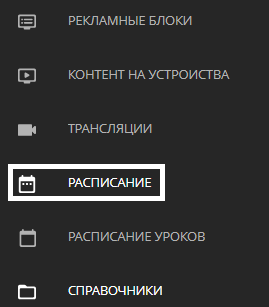
В этом разделе пользователь может настроить и выставить расписание на устройства и готовые трансляции.
Главная страница
После перехода в личном кабинете на страницу создания расписания пользователю откроется главная страница раздела.
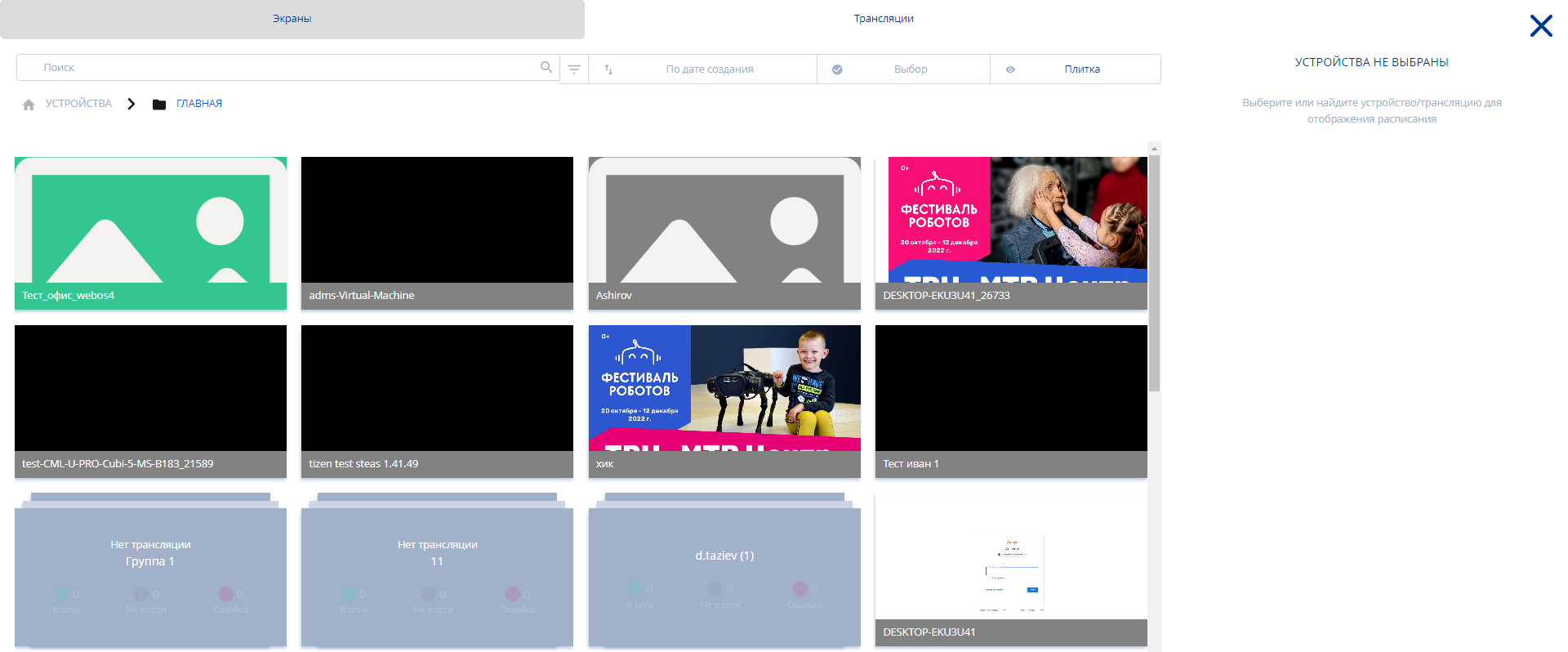
Данную страницу можно разделить на две категории:
- Экраны
- Трансляции

Категория "Экраны"
Категорию "Экраны" можно поделить на две зоны. Это зоны:
- Зона поиска
- Зона устройств
Зона поиска
В эту зону входят параметры, связанные с поиском и настройками трансляций.

К параметрам, которые находятся в этой зоне, можно отнести:
- Строка поиска - позволяет прописать название рекламной кампании и найти ее.
- Статусы рекламной кампании - позволяет отсортировать доступные рекламные кампании по трём статусам: завершенные, текущие, будущие.
- Сортировка - позволяет отсортировать рекламные кампании по следующим параметрам: дата создания, по имени (от "А" до "Я"/ от "Я" до "А"), статусу (On-line/Off-line), устройствам и группам устройств.
- Выбор (выделение/снятие выделения) - позволяет выделить все рекламные кампании или снять выделение со всех рекламных кампаний.
- Форма отображение - позволяет выбрать формат отображения готовых рекламных кампаний в двух вариантах: плиткой или списком.
Отображение списком
Если пользователь выберет отображение списком, то доступные расписания изменят свой вид.

После изменения отображения пользователь увидит следующие параметры расписаний:
- Выбор (выделение/снятие выделения)
- Идентификатор расписания (в виде числового значения)
- Название устройства
- Идентификация
- Статус устройства (On-line/Off-line)
- Код регистрации
- Дата создания
- Адрес устройства
- Заблокированные элементы
Зона устройств
В зону устройств входит список доступных устройств в личном кабинете.
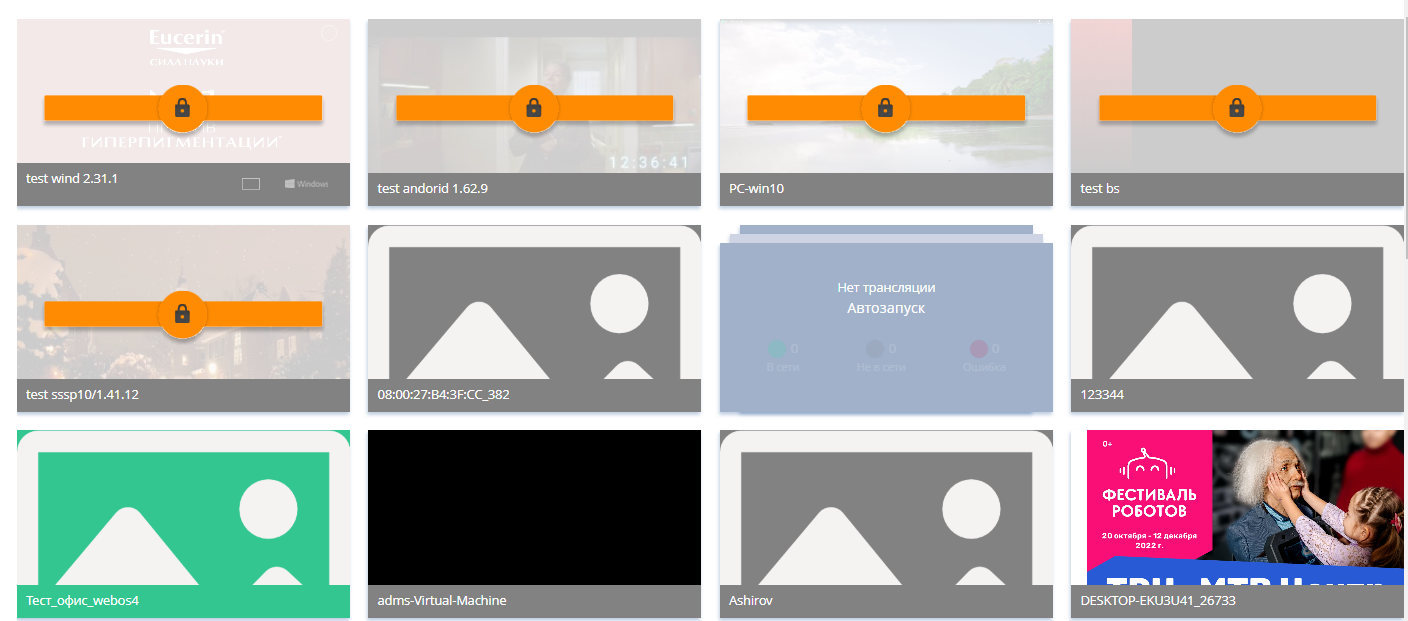
В этой зоне можно выбрать устройства, на которое можно навесить расписание. Можно выбрать несколько устройств кликнув на чекбокс справа вверху.
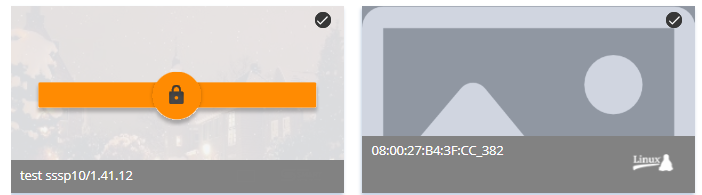
После выделения устройства появится справа на экране в отдельном сайдбаре.
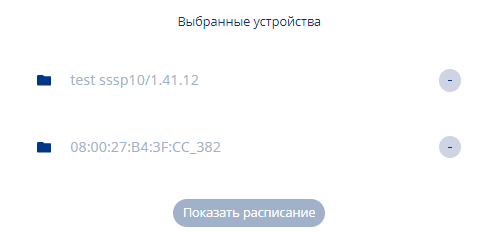
На выделенных устройствах можно просмотреть выставленные трансляции с помощью кнопки "Показать расписание".
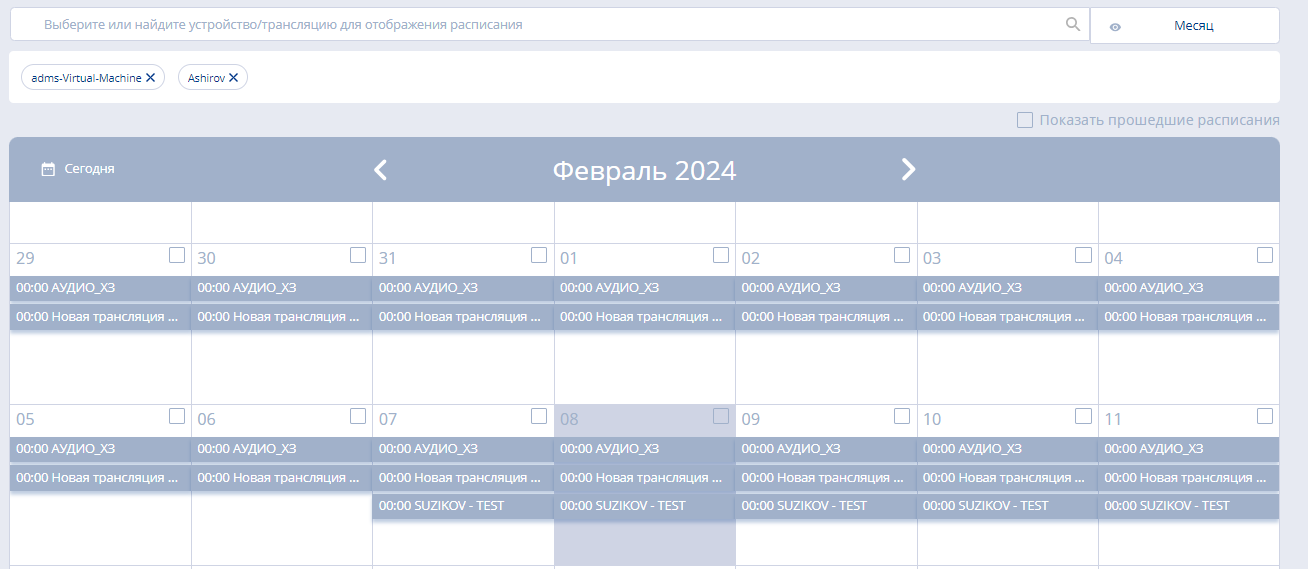
Категория "Трансляции"
Категория "Трансляции" также делится на две зоны:
- Зона поиска
- Зона готовых расписаний
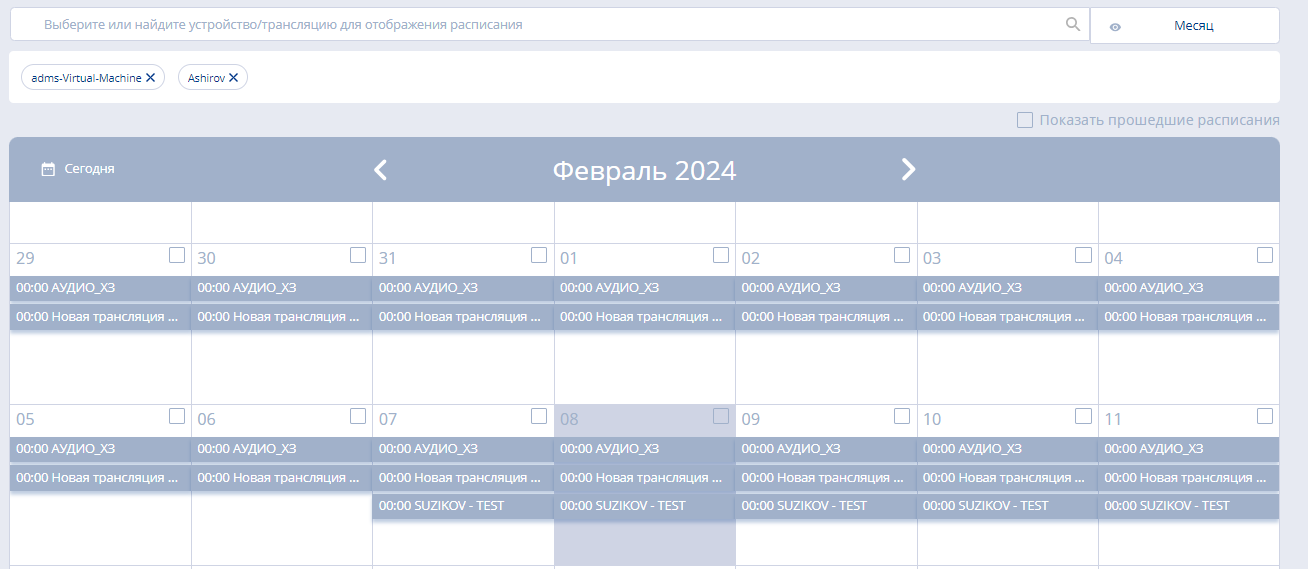
Зона поиска
В зоне поиска можно выбрать или найти устройство/трансляцию на с примененным расписанием.
Также существует возможность его отсортировать по длительности: месяц, неделя, день.

Зона готовых расписаний
Внутри этой зоны пользователь может отсмотреть все примененные расписания на устройства, выбранные им ранее.
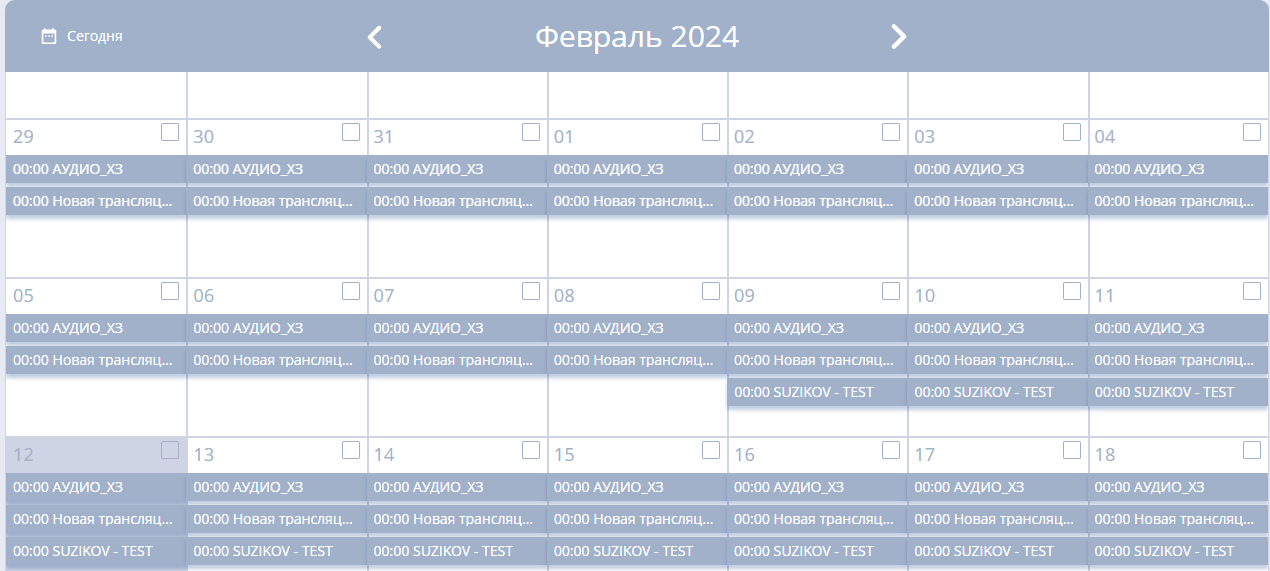
В данной зоне имеется возможность создать новое расписание с помощью нажатия на иконку "+" в сайдбаре справа.
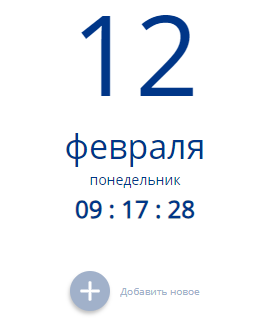
Также у пользователя есть возможность выставить чекбокс/галочку справа-сверху под строкой поиска "Показать прошедшие расписания".
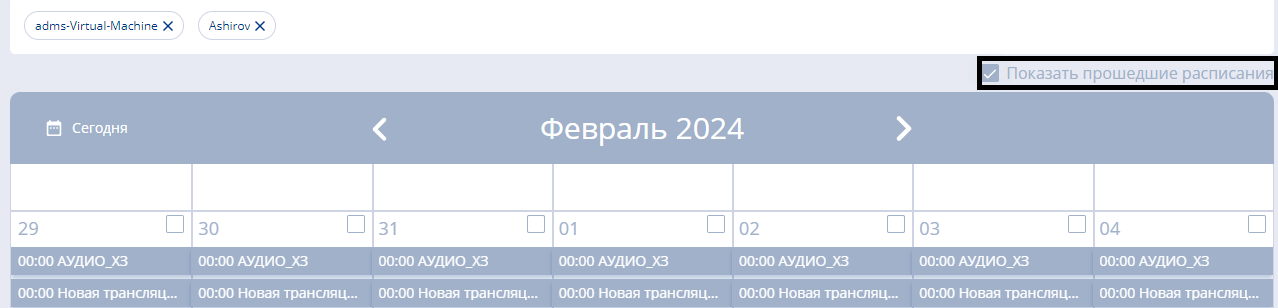
Создание расписания
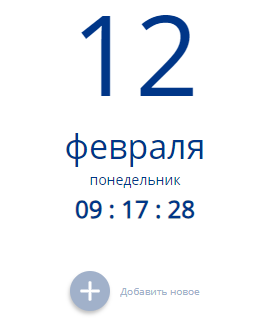
Вторая возможность позволяет создать трансляцию сразу же после перехода в раздел "Расписание". На главной странице раздела необходимо нажать иконку "Закрыть", отображаемую в виде иконки крестика в правом верхнем углу.
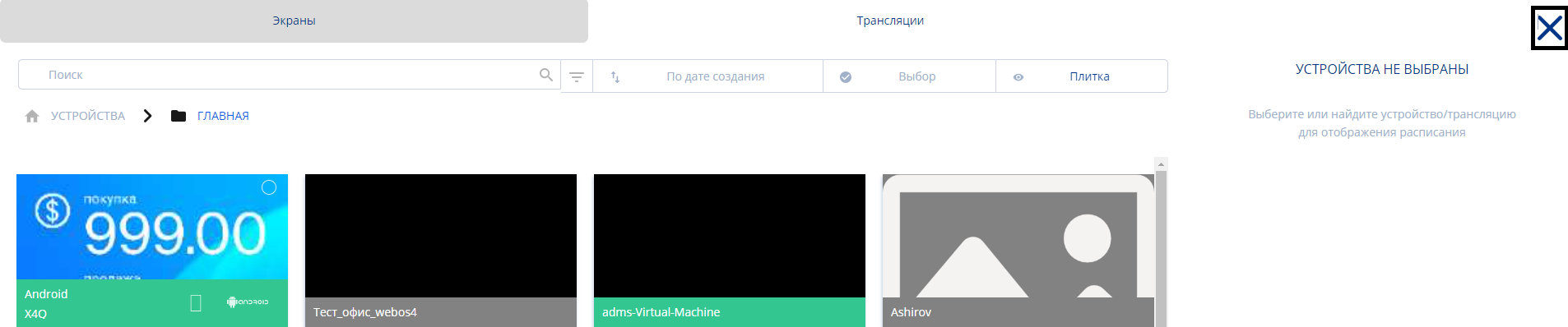
После закрытия стартовой страницы раздела "Расписание" откроется страница создания расписания. Данная страница будет представлена в виде календаря.
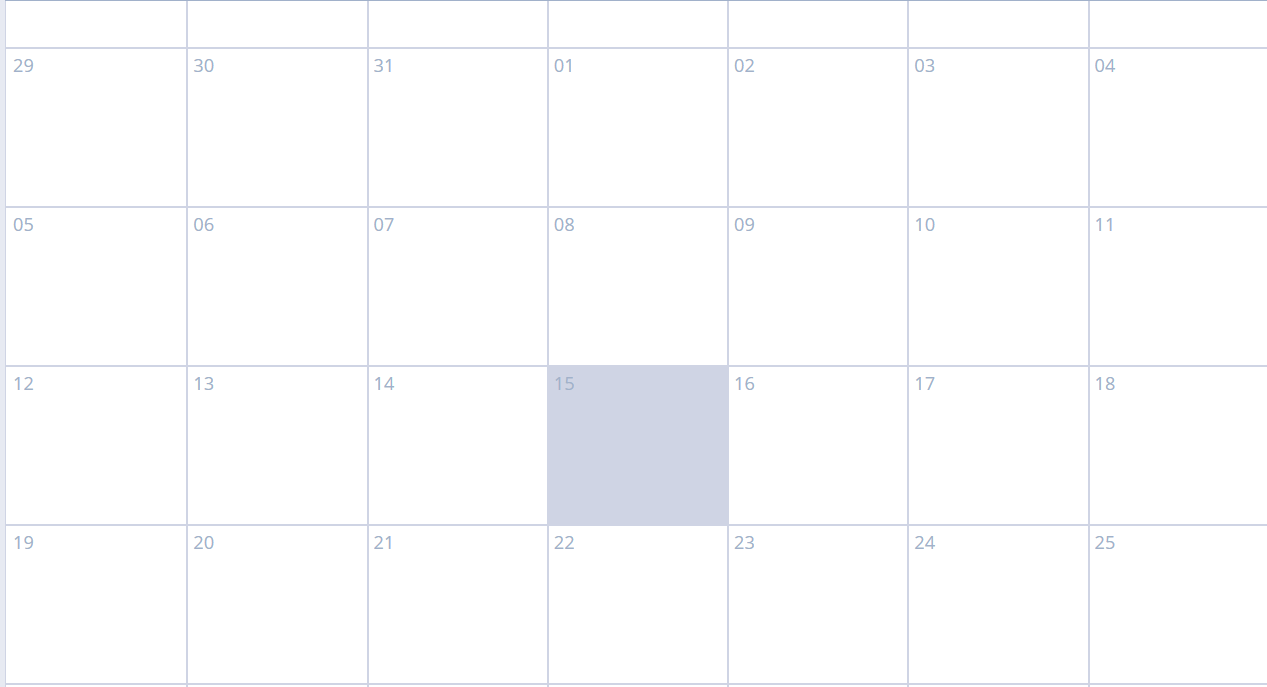
На данной странице пользователю необходимо выбрать конкретную дату, и в правом сайдбаре нажать на иконку в виде "+" (под цифрой сегодняшней даты).
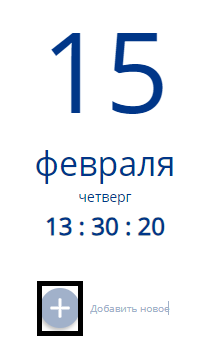
После нажатия на данную иконку, пользователю откроется страница, которую можно поделить на две зоны:
- Зона параметров расписания
- Зона с выбором устройства/трансляции
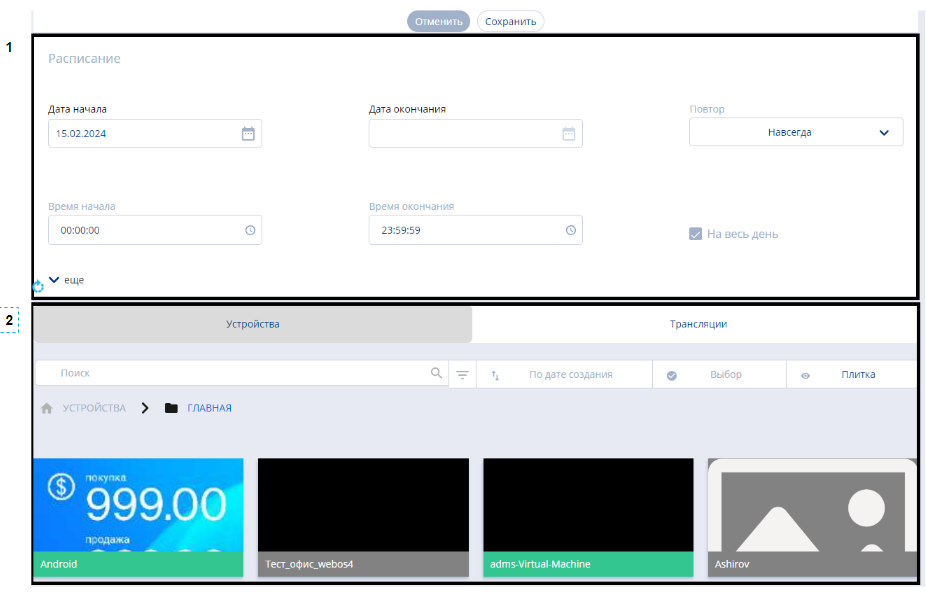
Зона параметров расписания
Зона параметров расписания включает в себя список параметров, которые необходимо настроить для создания расписания.
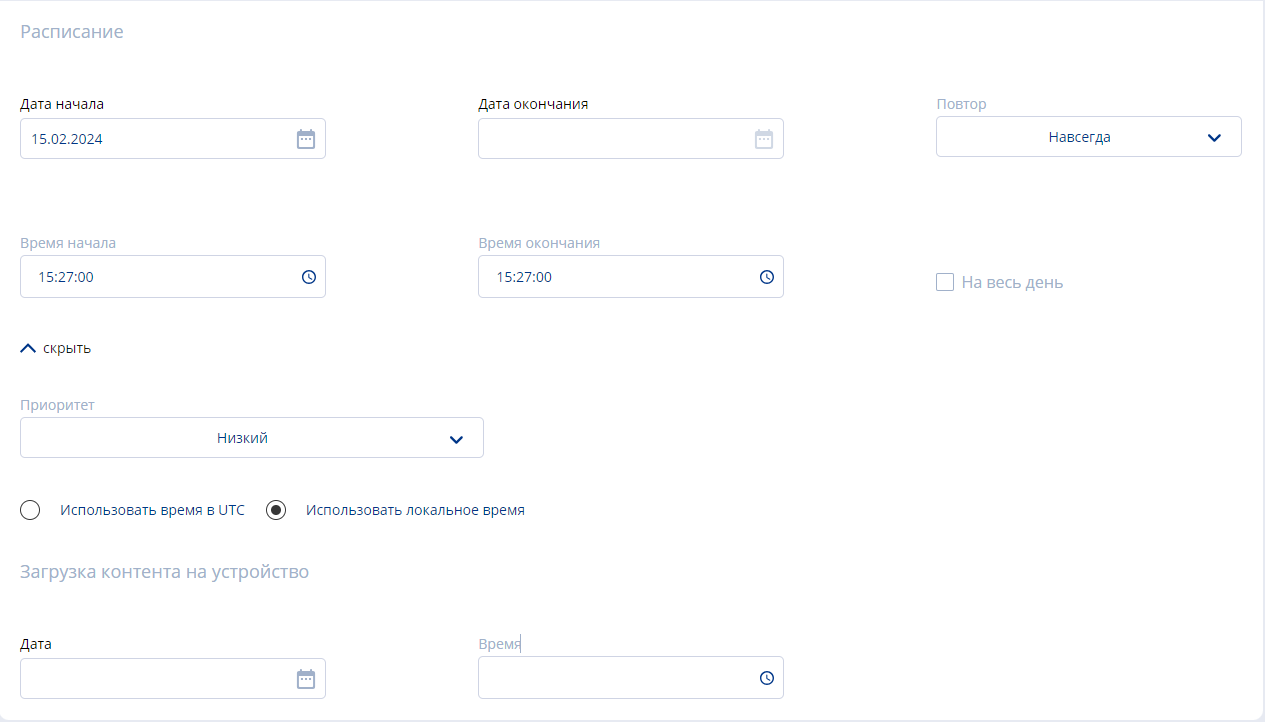
В этот список входят следующие параметры:
- Дата начала - позволяет выставить дату начала действия расписания.
- Дата окончания - позволяет выставить дату окончания действия расписания.
- Повтор - позволяет выставить повторяемость расписания по времени: один раз, ежедневно, еженедельно, навсегда, конкретные дни.
- Время начала - позволяет выставить время начала действия расписания.
- Время окончания - позволяет выставить время окончания действия расписания.
- Чекбокс/галочка выставить длительность "На весь день" - позволяет с помощью чекбокса/галочка применить длительность расписания на сутки.
- Приоритет расписания - позволяет выставить приоритетность расписания, по трем вариантам: низкий, средний, высокий.
- Переключатель использовать время - позволяет выбрать для системы используемое время из двух вариантов: локальное время и время в формате UTC.
- Загрузка контента на устройство - позволяет выставить дату и время, в которое необходимый контент будет загружен на устройство.
Зона с выбором устройства/трансляции
В данной зоне пользователь сначала выбирает на какое устройство и к какой трансляцию и применить расписание с параметрами, выставленными выше. Выбирая категорию "Устройства" пользователь выбирает устройство или устройства, на которые он применит расписание. Это делается с помощью постановки чекбокса/галочки справа-вверху нужного устройства.
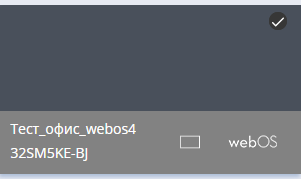
После выбора устройства отобразятся списком в сайдбаре справа.
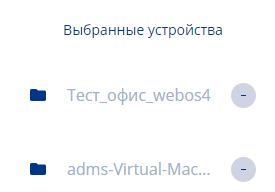
При переключении на категорию "Трансляции" пользователь выбирает готовую трансляцию, на которую он применит расписание. Это делается путем клика на трансляцию.
Финальным шагом пользователю необходимо нажать кнопку "Сохранить" вверху по центру экран, чтобы расписание применилось на конкретные устройства.
При отсутствии наложений на другие расписания расписание пользователя применится сразу. При наличии других расписаний, которые пересекаются с расписанием пользователя, пользователю покажут системное окно. Данное окно предупреждает о "наслоении" расписаний друг на друга и предложит решение текущей ситуации.
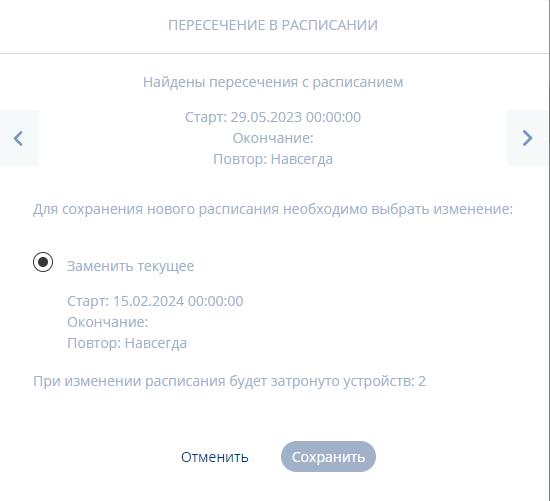
Если пользователь согласен с таким решением, то может нажать кнопку "Сохранить" и расписание применится к выбранному устройству и трансляции.
Итоговый результат
Пользователи знают и понимают, как работает режим расписание в личном кабинете SmartPlayer. Понимают как данный функционал можно применять на устройства и трансляции.